Jak zapobiec przechodzeniu laptopa w tryb uśpienia po zamknięciu pokrywy.
Wprowadzenie
Każdy użytkownik laptopa spotkał się z sytuacją, w której komputer niespodziewanie przechodzi w tryb uśpienia — często w najmniej odpowiednich momentach. Niezależnie od tego, czy korzystasz z zewnętrznych monitorów, pobierasz duże pliki, czy monitorujesz ważne zadania, wiedza, jak zatrzymać laptopa przed przejściem w tryb uśpienia po zamknięciu pokrywy, może znacznie zwiększyć produktywność i wygodę. Na szczęście zarówno systemy Windows, jak i macOS oferują sposoby na dostosowanie tego zachowania, pozwalając urządzeniu dostosować się do Twoich preferencji. W tym przewodniku poznasz szczegółowe instrukcje dotyczące konfigurowania laptopa, aby pozostał aktywny, niezależnie od tego, czy używasz urządzenia z systemem Windows, czy macOS.

Zrozumienie mechaniki uśpienia laptopa
Przed dostosowaniem ustawień laptopa warto zrozumieć, dlaczego zamknięcie pokrywy inicjuje tryb uśpienia. Tryb uśpienia ma na celu oszczędzanie energii poprzez wstrzymanie funkcji nieistotnych, co w konsekwencji wydłuża czas pracy urządzenia na baterii. Wyświetlacz jest wyłączany, a komponenty sprzętowe zwalniają, umożliwiając szybki restart po ponownym otwarciu laptopa. Dla niektórych użytkowników ta automatyczna zmiana w tryb uśpienia przerywa jednak ważne zadania. Zrozumienie tej mechaniki umożliwia bardziej świadome dostosowanie zachowania laptopa.
Konfigurowanie ustawień Windows, aby zapobiec uśpieniu
Gdy podstawowa znajomość trybu uśpienia zostanie ustalona, użytkownicy Windows mogą zacząć dostosowywać ustawienia, aby zapobiec uśpieniu po zamknięciu pokrywy.
Używanie ustawień Panelu sterowania
Zapobieganie trybowi uśpienia w laptopie z systemem Windows za pomocą Panelu sterowania obejmuje proste kroki:
- Naciśnij klawisz ‘Windows’, wpisz ‘Panel sterowania’ i naciśnij ‘Enter’.
- Przejdź do ‘Sprzęt i dźwięk’, a następnie wybierz ‘Opcje zasilania’.
- W lewym menu wybierz ‘Wybierz skutek zamknięcia pokrywy’.
- Dostosuj ‘Po zamknięciu pokrywy’ do ‘Nic nie rób’ dla obu opcji: ‘Na baterii’ i ‘Podłączony’.
- Zapisz te zmiany, aby zaimplementować nowe ustawienia.
Te kroki zapewniają, że Twój laptop pozostanie aktywny po zamknięciu pokrywy, co ułatwia płynne wznawianie zadań.
Wykorzystanie opcji Menedżera urządzeń
Alternatywą dla użytkowników systemu Windows jest wykorzystanie Menedżera urządzeń:
- Naciśnij ‘Windows + X’ i wybierz ‘Menedżer urządzeń’.
- Rozwiń ‘Karty sieciowe’.
- Kliknij prawym przyciskiem myszy aktywny adapter sieciowy i wybierz ‘Właściwości’.
- Przejdź na zakładkę ‘Zarządzanie energią’.
- Odznacz ‘Zezwól komputerowi na wyłączanie tego urządzenia w celu oszczędzania energii’.
- Kliknij ‘OK’, aby zapisać te zmiany.
Dzięki temu zachowasz łączność sieciową i zapewnisz ciągłość zadań nawet po zamknięciu pokrywy.
Dostosowywanie ustawień macOS, aby zapobiec uśpieniu
Przechodząc z systemu Windows, użytkownicy macOS mogą również dostosować swoje urządzenia, aby zapobiec uśpieniu po zamknięciu pokrywy.
Preferencje oszczędzania energii
macOS oferuje prostą ścieżkę poprzez swoje preferencje systemowe:
- Otwórz menu Apple i przejdź do ‘Preferencje systemowe’.
- Wybierz ‘Oszczędzanie energii’.
- Ustaw ‘Wyłącz wyświetlacz po’ na ‘Nigdy’.
- Odznacz ‘Usypiaj dyski twarde, gdy to możliwe’.
Choć wersje macOS mogą się nieco różnić, te kroki pomagają utrzymać aktywność laptopa nawet po jego zamknięciu.
Aplikacje zewnętrzne dla macOS
Dla użytkowników poszukujących bardziej zaawansowanych opcji, aplikacje firm trzecich zwiększają możliwości pozostania aktywnym:
- Amphetamine: Działa poprzez ikonę na pasku menu, oferując opcje zapobiegania usypianiu na czas nieokreślony lub określony czas.
- InsomniaX: Oferuje konfigurowalne zapobieganie uśpieniu z możliwością informowania użytkowników o zmianach w łączności.
Te aplikacje zapewniają użytkownikom macOS elastyczne narzędzia do niestandardowych konfiguracji.
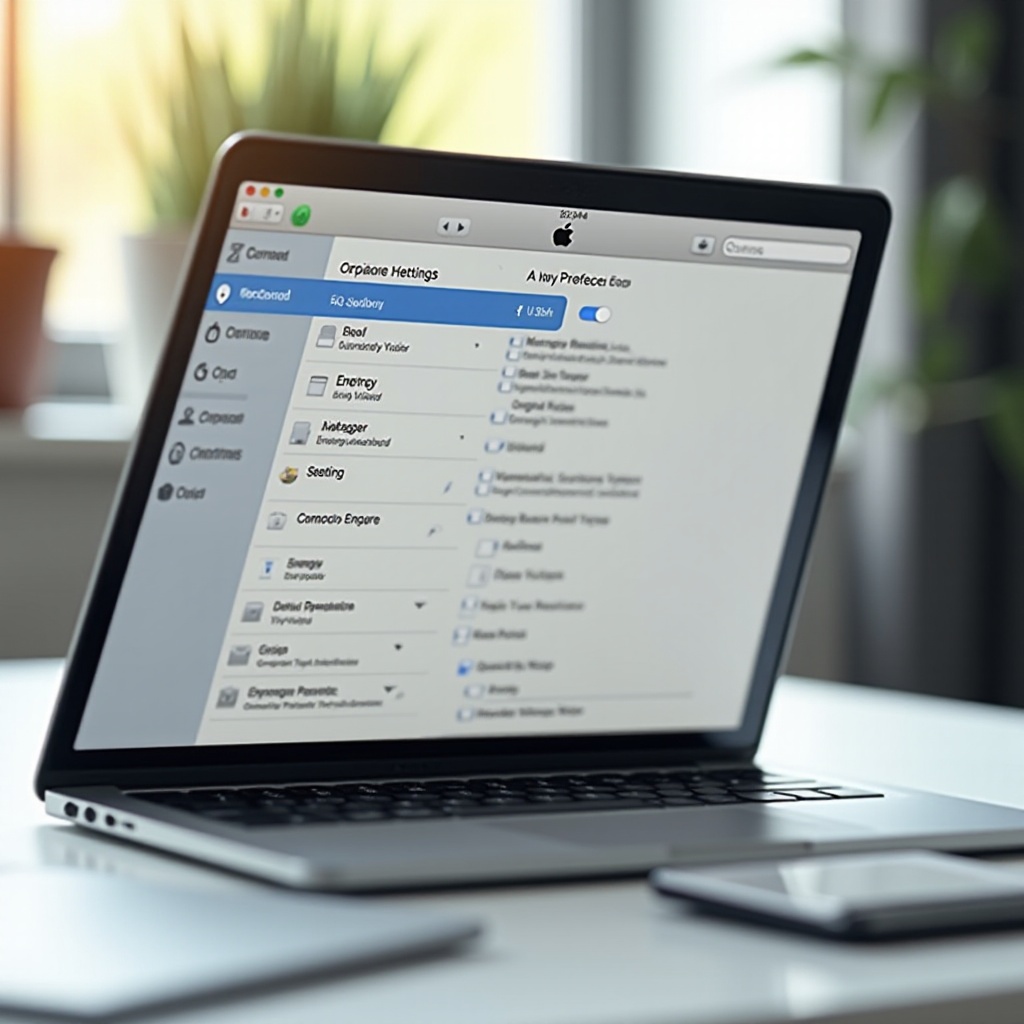
Wykorzystywanie zewnętrznych narzędzi i oprogramowania
Poza ustawieniami systemu operacyjnego, zewnętrzne narzędzia programowe oferują zaawansowane konfiguracje dla podtrzymania aktywności. Narzędzia takie jak ‘Caffeine’ zarówno dla Windows, jak i macOS utrzymują Twój laptop aktywny za jednym kliknięciem. Dodatkowo ‘Keep Awake’ oferuje intuicyjne interfejsy do dostosowywania ustawień snu w odpowiedzi na określone czynności. Takie narzędzia są przydatne wszędzie tam, gdzie same wbudowane ustawienia mogą być niewystarczające, odpowiadając na różnorodne potrzeby użytkowników.
Równoważenie żywotności baterii i wydajności
Istnieje kompromis między stałym utrzymywaniem laptopa w trybie aktywnym a utrzymaniem zdrowia baterii. Ważne jest, aby znaleźć równowagę między potrzebami komputerowymi a efektywnością baterii urządzenia. Rozważ takie aspekty, jak intensywność obciążenia pracy i dostępność zasilania podczas konfigurowania ustawień. Również regularnie monitoruj zdrowie baterii i upewnij się, że laptop jest podłączony podczas długotrwałych sesji. Osiągnięcie tej równowagi pomaga zapobiegać przegrzewaniu i wydłuża żywotność urządzenia.

Podsumowanie
Zachowanie aktywności laptopa po zamknięciu pokrywy odblokowuje większą produktywność i umożliwia efektywniejsze wykonywanie wielu zadań jednocześnie. Niezależnie od tego, czy poprzez modyfikację ustawień systemu, czy korzystanie z aplikacji zewnętrznych, możesz dostosować zachowanie swojego urządzenia, aby utrzymać nieprzerwaną pracę. Jednak kluczowe jest zachowanie czujności w zakresie zdrowia baterii poprzez ciągłe ocenianie wyborów konfiguracyjnych. Wdrożenie tych taktyk pozwala doświadczać nieprzerwanej kontroli nad działaniem laptopa.
Najczęściej Zadawane Pytania
Jak zapobieganie trybu uśpienia wpływa na żywotność baterii?
Zapobieganie trybowi uśpienia zwiększa zużycie baterii. Twoje urządzenie pobiera energię ciągle, co może potencjalnie skrócić żywotność baterii przy długotrwałym użytkowaniu.
Czy wszystkie laptopy można skonfigurować do pracy przy zamkniętej pokrywie?
Większość laptopów obsługuje takie ustawienia, zarówno poprzez wbudowane funkcje, jak i narzędzia firm trzecich. Sprawdź zgodność, szczególnie w przypadku starszych modeli, zanim przejdziesz dalej.
Czy istnieją jakieś ryzyka związane z pozostawieniem laptopa włączonego z zamkniętą pokrywą?
Ryzyka obejmują przegrzewanie się, ponieważ zamknięte pokrywy mogą utrudniać wentylację. Aby temu zapobiec, zapewnij odpowiednie odprowadzanie ciepła używając podkładek chłodzących lub umieszczając urządzenie na twardej powierzchni.


